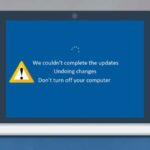Windows 11 中的启动和关机历史记录:立即检查! 🚀
使用 Windows 11 时,您可能希望在某些时候查看 PC 的启动和关机历史记录。您可能需要知道计算机何时开启或关闭的原因有多种。例如,如果您与家人共用一台电脑,您可能想要跟踪此历史记录,以查看是否有人在您外出时使用过您的电脑。 🖥️
Por supuesto, hay otras razones, como cuando un técnico necesita revisar el historial para solucionar errores de pantalla azul (BSOD). Sea cual sea el motivo, podés comprobar fácilmente el historial de arranque y apagado en 視窗11. 😉
因此,在本文中,我将与大家分享最好的 方法 检查Windows 11中的启动和关机历史记录。步骤很简单;请按照以下指示进行操作。让我们开始吧! 🚀
1.通过事件查看器跟踪启动和关机历史记录
让我们使用该工具 事件查看器 Windows 使用此方法跟踪启动和关机历史记录。以下是一些需要遵循的简单步骤。
1. 单击 Windows 11 搜索框并输入“事件查看器”。然后我打开了 事件查看器 从出现的选项列表中。
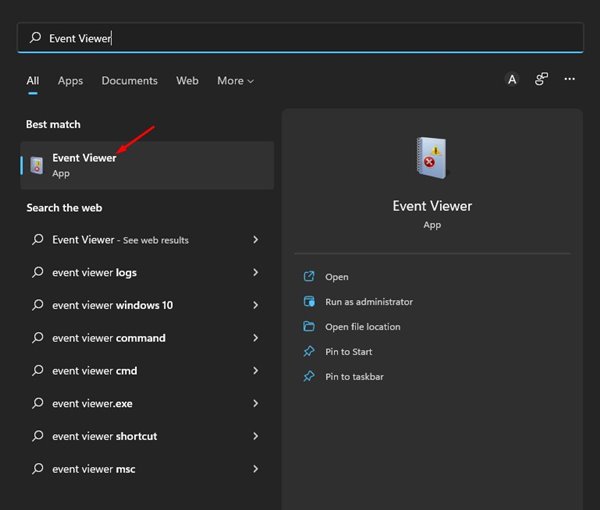
2. 在事件查看器中,导航至 Windows 日志 > 系统.
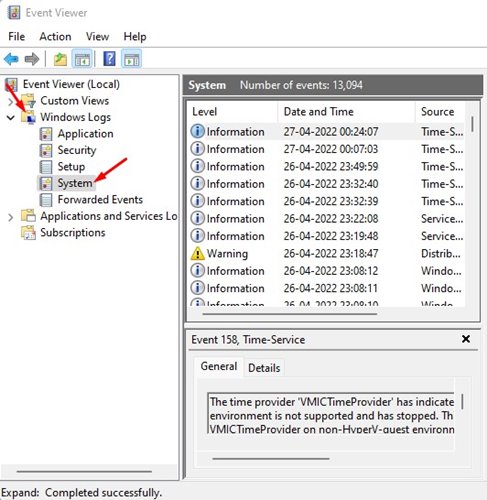
3. 双击该选项 过滤当前记录.. 在右侧面板中,如下所示。
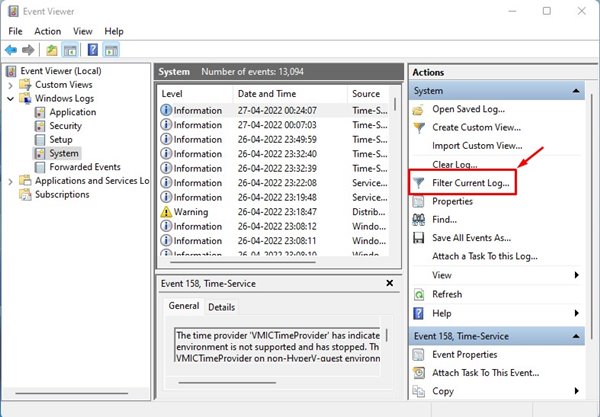
4.在过滤当前日志窗口中,需要输入事件ID来查看启动和关机日志。为此,请输入 ID 6005 和 6006。完成后,点击按钮 好的.
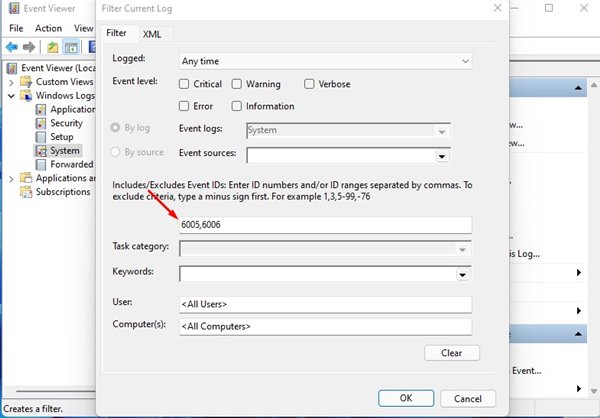
- ID 6005: 此 ID 显示 系统启动时的事件(Windows 启动 11).
- ID 6006: 此 ID 指示事件日志何时停止(Windows 11 关机)。
5. 现在,您将能够看到您的所有 启动和关机历史记录 Windows 11。

还有其他事件 ID 需要审查吗?
除了这两个之外,您还需要查看以下ID号来检查启动和关机历史记录。
41: 当设备无法首先使用干净关机正确重启时,会触发此事件。如果您的 PC 停止响应、崩溃或意外断电,您就会注意到这一点。
1074: 当启动手动关机或重启时,会触发此事件。当您的电脑自动重启以应用更新时,您也会注意到这一点。
6008: 此事件表明先前的设备关闭是意外的。如果出现事件 ID 41,则还会看到 6008。
2.通过命令提示符检查启动和关机历史记录
在这个方法中,我们将使用 Windows 命令提示符 11.查看开机、关机历史记录。以下是一些需要遵循的简单步骤。
1. 首先,点击搜索引擎 Windows 11 和我写道 命令提示符。然后,右键单击命令提示符并选择 以管理员身份运行.

2. 如果您想查看启动历史记录, 运行命令:
wevtutil qe system“/q:*[System [(EventID=6005)]]”/rd:true /f:text /c:1 | findstr /i“日期”
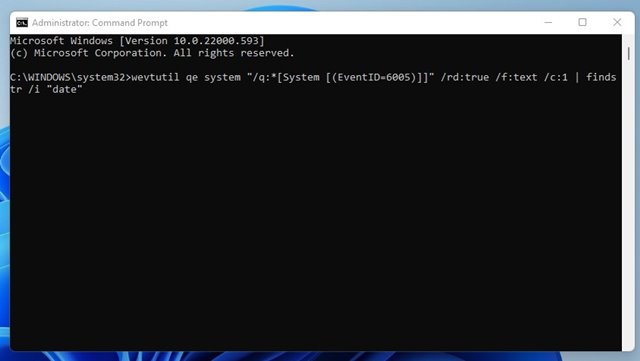
3.如果您想查看关机历史记录, 运行以下命令:
wevtutil qe system“/q:*[System [(EventID=6006)]]”/rd:true /f:text /c:1 | findstr /i“日期”
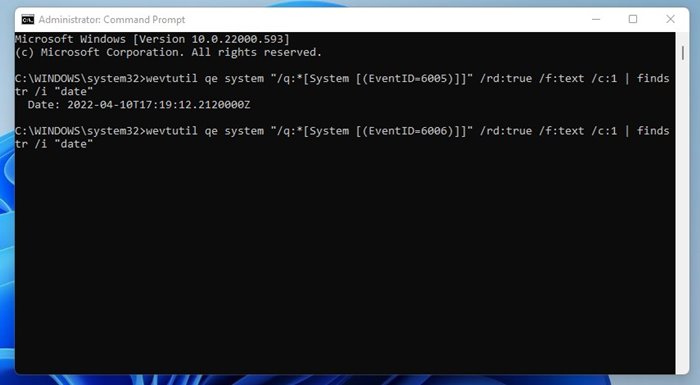
你可以这样做 检查 Windows 中的启动和关机历史记录 11 通过命令提示符工具。
在 Windows 11 中查看启动和关机历史记录相当容易。您也可以使用第三方应用程序来跟踪相同的内容,但这些应用程序也会从事件查看器中收集数据。因此,使用外部应用程序检查 Windows 11 中的启动和关机历史记录是没有意义的。🤷♂️